MFC-J470DW
FAQ e Risoluzione dei problemi |
Stampare utilizzando solo la cartuccia di inchiostro nero quando le cartucce a colori sono esaurite.
In pratica, la macchina Brother è progettata per interrompere TUTTE le operazioni di stampa quando una delle cartucce di inchiostro è vuota. In questo modo si garantisce la durata della testina di stampa e si mantiene una qualità di stampa ottimale. Se l'unità dovesse continuare a stampare, i processi di stampa e i cicli di pulizia aspirerebbero aria dalla cartuccia vuota e danneggierebbero la testina di stampa.
Tuttavia, la macchina Brother può funzionare in modo eccezionale in modalità solo stampa in bianco e nero quando una o più cartucce di inchiostro a colori sono vuote. Quando una cartuccia a colori è vuota, sul display LCD della macchina viene visualizzato il messaggio di errore "B&N Print Only Replace Ink" (solo stampa in bianco e nero sostituire inchiostro).
Per stampare utilizzando solo la cartuccia di inchiostro nero, procedere come segue:
Step1 verificare il display LCD
- Se sul display LCD viene visualizzato il messaggio sostituire inchiostro in bianco e nero ,andare AL PASSO 2.
- Se si tenta di stampare dal PC quando una cartuccia a colori è vuota, viene visualizzato il messaggio "Impossibile stampare" . Per tornare alla modalità Bianco e nero, premere Stop/Esci per annullare il processo di stampa. Se il messaggio continua a essere visualizzato, sostituire le cartucce di inchiostro.
- Se sul display LCD viene visualizzato il messaggio Impossibile stampare, la stampante interrompe tutte le operazioni di stampa. Sostituire le cartucce di inchiostro.
- Se sul display LCD vengono visualizzati altri messaggi di errore (ad esempio "Impossibile rilevare"), fare riferimento a "Domande frequenti e risoluzione dei problemi" per informazioni sul messaggio di errore ricevuto.
- È possibile utilizzare la macchina come stampante in bianco e nero per circa quattro settimane. Questo dipende dal numero di pagine stampate.
- Se si scollega la macchina, la memoria potrebbe cancellarsi. Per stampare utilizzando solo la cartuccia di inchiostro nero, sostituire la cartuccia di inchiostro a colori .
- Se la cartuccia di inchiostro vuota viene rimossa e il coperchio della cartuccia di inchiostro viene chiuso, sul display viene visualizzato il messaggio "Impossibile stampare". Per stampare utilizzando solo la cartuccia di inchiostro nero, sostituire le cartucce di inchiostro a colori .
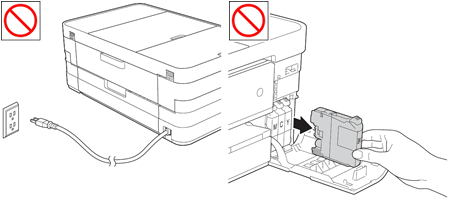
Step2 stampare utilizzando solo la cartuccia di inchiostro nero seguendo una di queste procedure di stampa
- Stampa da PC
- Copia
- Fax (solo utenti MFC)
Sul computer viene visualizzato il seguente messaggio:
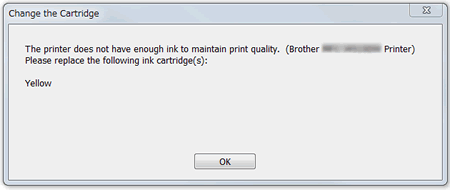
L'esempio riportato sopra è relativo a una cartuccia ciano vuota. Può anche essere giallo o magenta.
Per modificare il driver della stampante in scala di grigi, seguire la procedura riportata di seguito per Windows® o Macintosh:
- Apri le preferenze di stampa.
-
Fare clic sulla scheda base e scegliere carta comune in tipo di supporto.
Assicurarsi che la carta ad asciugatura lenta sia stata deselezionata.
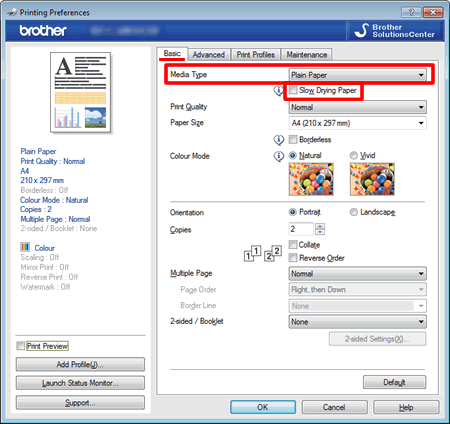
- Fare clic sulla scheda Avanzate .
-
Fare clic sul pulsante di opzione Scala di grigi o Scala di grigi.
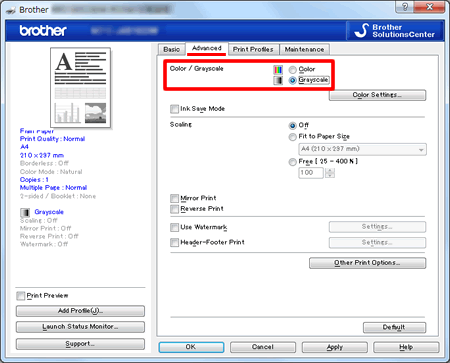
- Fare clic su Applica => OK.
- Eliminare tutti i lavori rimanenti dalla coda di stampa del computer. (Fare clic qui per vedere come eliminare i lavori di stampa dalla coda di stampa del computer.)
- Premere Stop/Esci sulla macchina Brother per annullare i lavori in attesa.
- Ora è possibile utilizzare la macchina come stampante in bianco e nero.
- Aprire la finestra di dialogo ( Cliccare qui per vedere come aprire la finestra dialogo di stampa).
-
Scegliere Impostazioni di stampa nella finestra di dialogo Stampa.
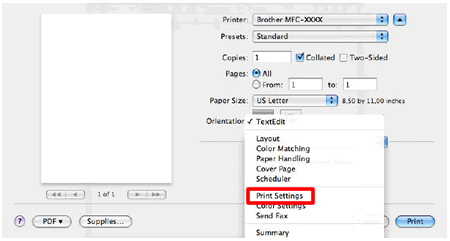
-
Scegliere carta comune in tipo di supporto.
Assicurarsi che la carta ad asciugatura lenta sia stata deselezionata. -
Scegliere Scala di grigi in colore/ Scala di grigi.

- Fare clic su Stampa per avviare il processo di stampa.
Una volta sostituita la cartuccia di inchiostro, è necessario tornare alle impostazioni del driver della stampante e fare clic sul pulsante di opzione per scegliere colore o colore.
L'elemento riportato di seguito può causare la visualizzazione di "Impossibile stampare" , ma può essere eliminato.
Se si tenta di stampare dal PC senza cambiare il driver della stampante, viene visualizzato il messaggio "Impossibile stampare" . Per tornare alla modalità Bianco e nero, premere Stop/Esci sulla stampante per annullare il processo di stampa.
- Quando una cartuccia di inchiostro a colori è vuota, la stampante non può eseguire una copia a colori. Se si preme Avvio a colori (colore), la stampante Brother stampa in bianco e nero.
- Come tipo di carta è possibile scegliere solo carta comune . Tutti gli altri tipi di carta non consentono alla stampante di eseguire una copia.
- Se il dispositivo invia un fax a colori, viene richiesto di inviare il documento in bianco e nero.
- Come tipo di carta è possibile scegliere solo due tipi di carta: Carta comune e carta per stampanti a getto d'inchiostro. Tutti gli altri tipi di carta non consentono all'apparecchio di stampare il fax. Verrà memorizzato.
